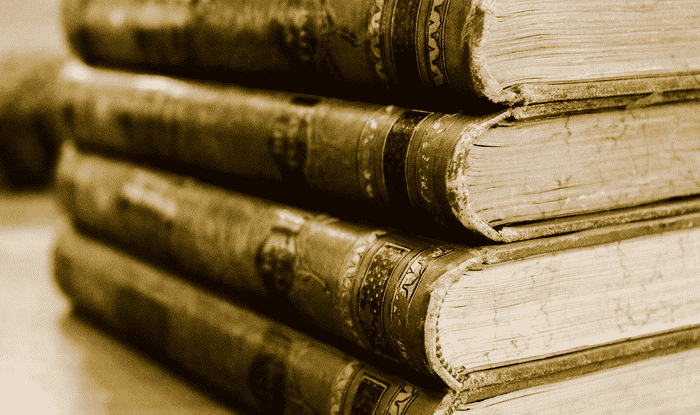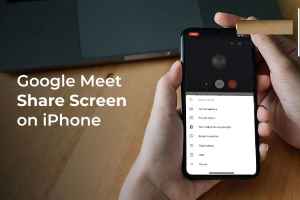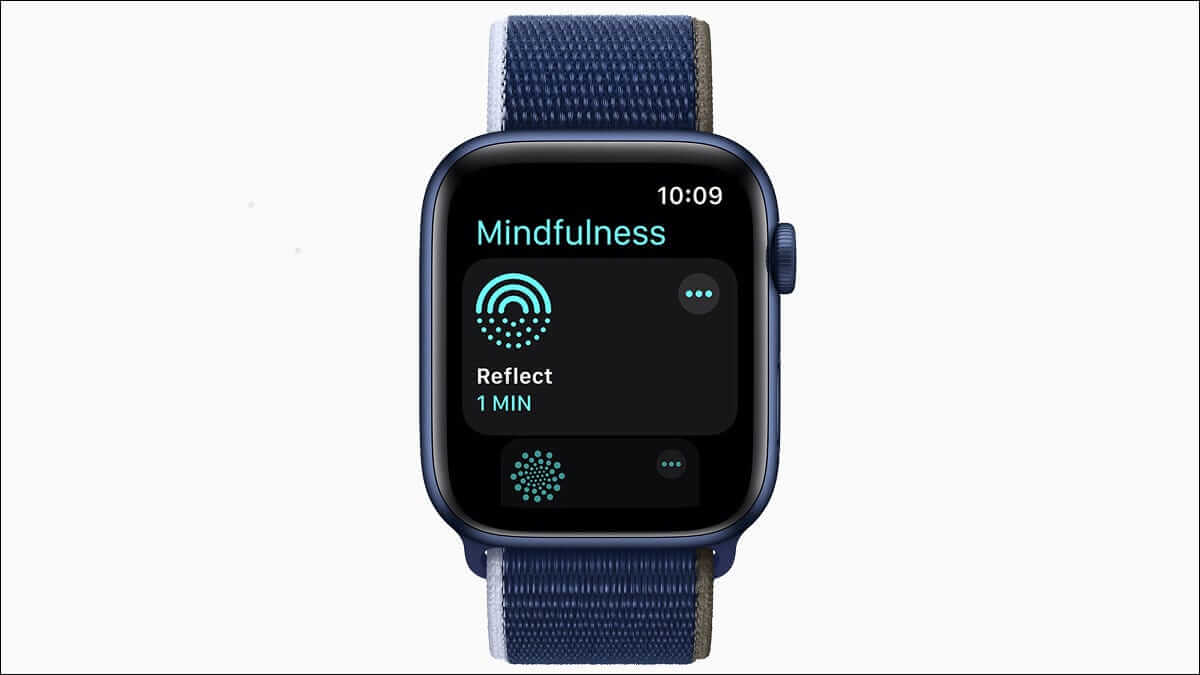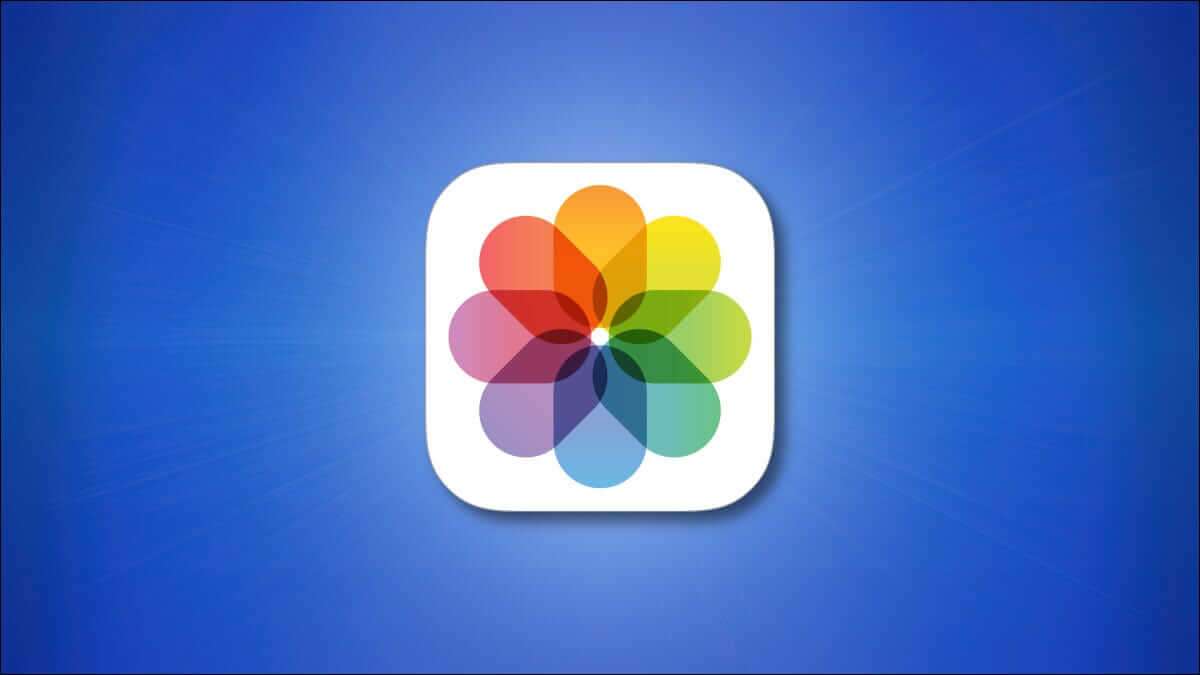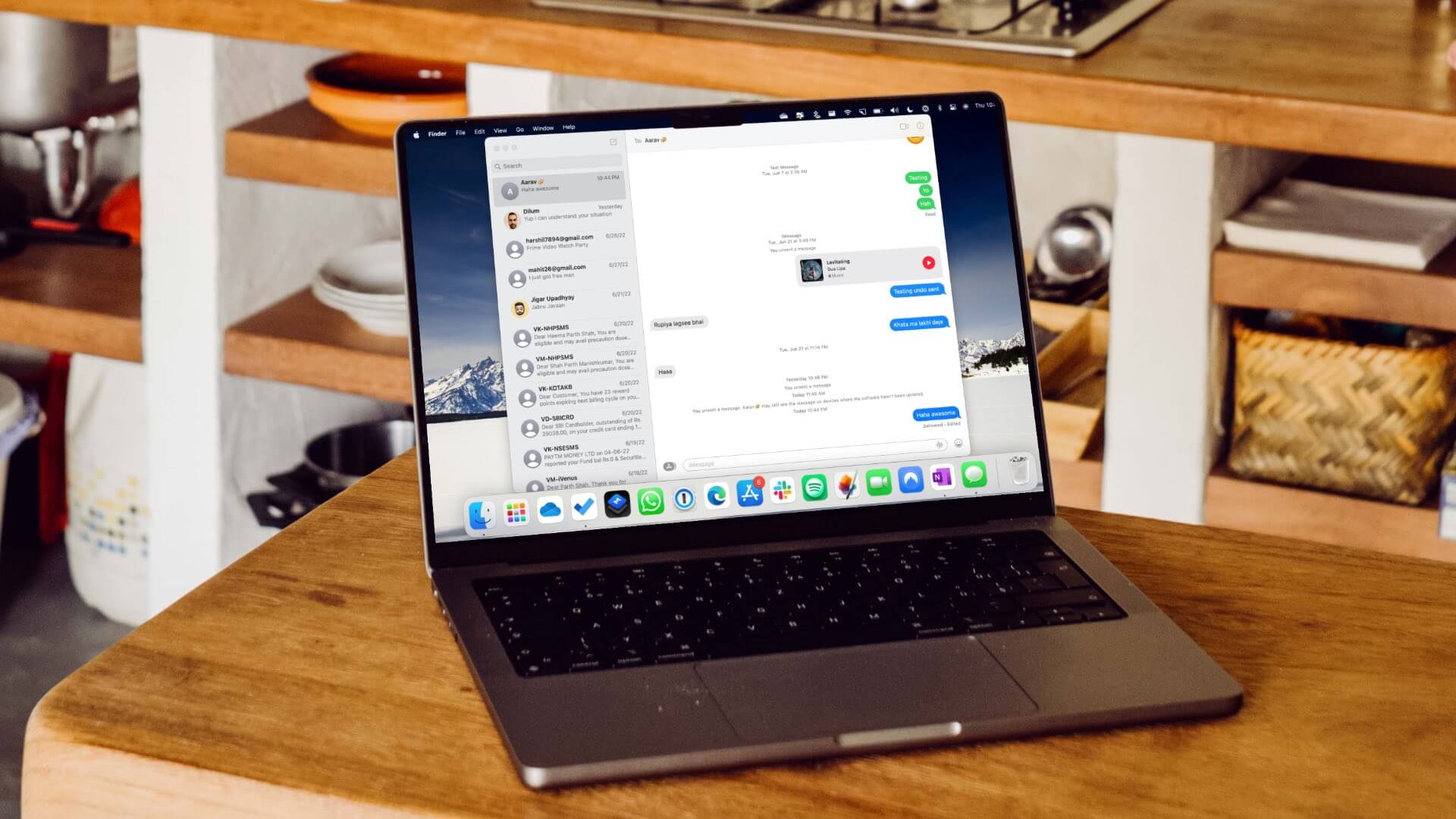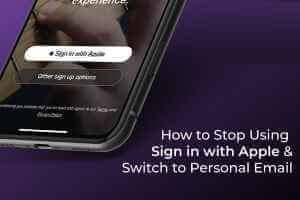Find min iPhone Det er en fremragende tjeneste fra Apple, der hjælper dig med at gøre præcis, hvad navnet antyder – at finde din iPhone, når du har mistet den. Du kan deaktivere din iPhone, slette dens data og endda finde en omtrentlig placering på et kort. Selvom funktionen er utrolig nyttig, ønsker du ikke, at den fejler, når du har mest brug for den. Her er nogle vigtige trin, du kan tage for at sikre, at den fungerer. Find mig iPhone og ret problemet med, at Find min iPhone ikke virker. Forebyggelse er altid bedre end helbredelse, så det er en god idé at aktivere disse indstillinger.
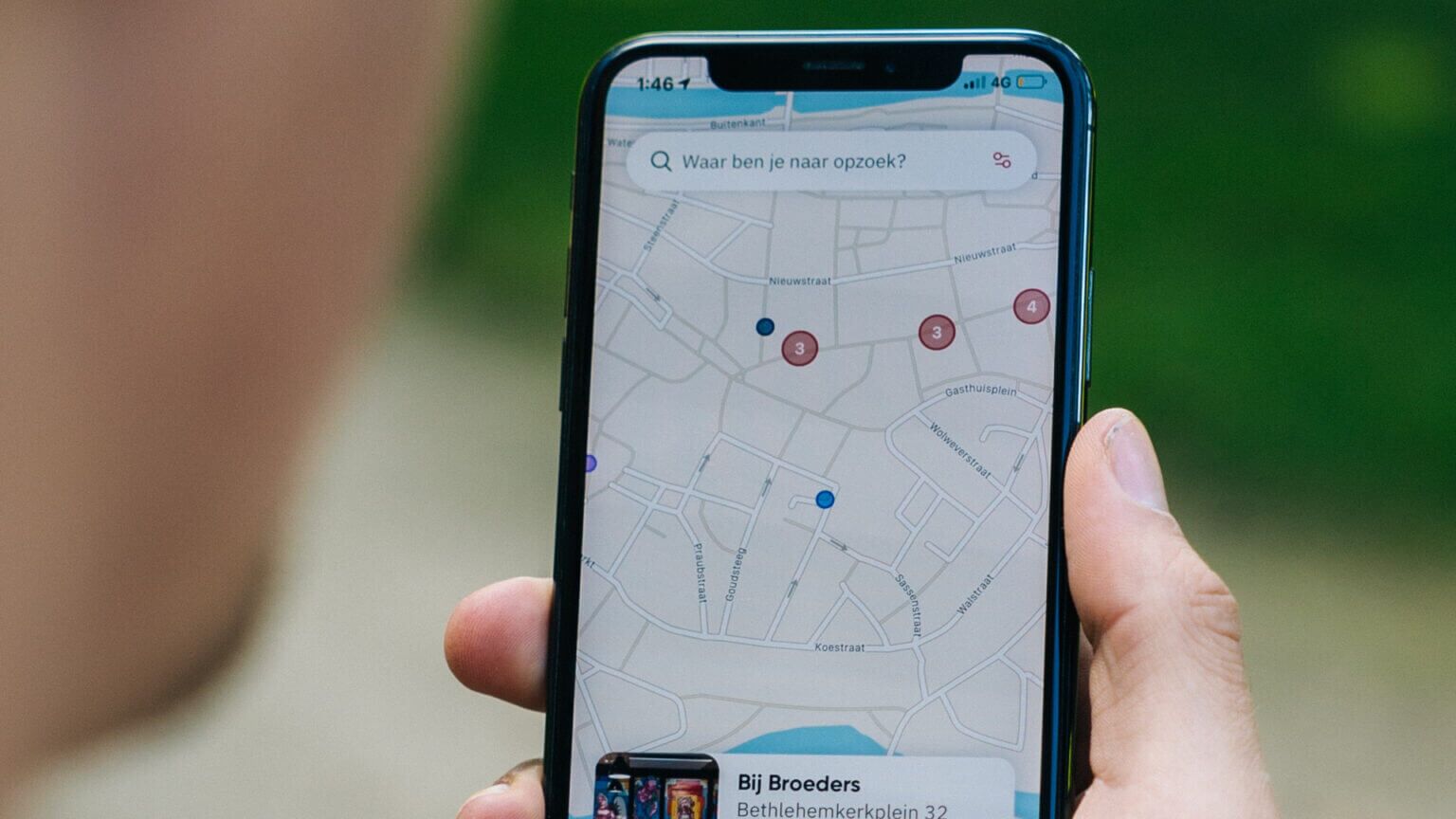
1. Sørg for, at iCloud og Find min iPhone er aktiveret.
Din iPhone skal være logget ind på din Apple-konto for at Find min iPhone kan fungere. Du skal også aktivere både iCloud- og Find min iPhone-knapperne for at funktionen kan fungere. Sådan aktiverer du begge på din iPhone.
Trin 1: Åben Indstillinger app På din iPhone skal du trykke på identifikationsfil du er i toppen.
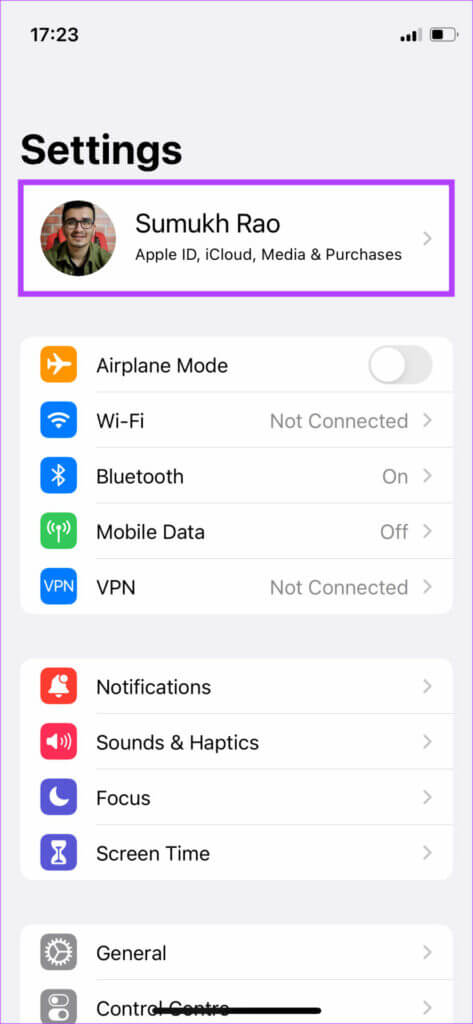
Trin 2: Hvis du ikke allerede har gjort det, så log ind på Apple-konto Din mulighed for at aktivere iCloud-synkroniseringHvis din iPhone vises på listen over enheder, vil den være Log ind.
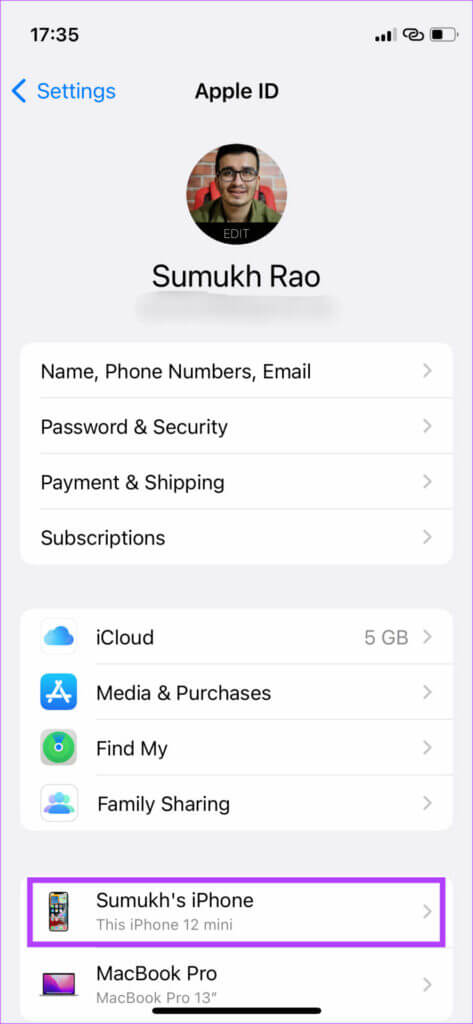
Trin 3: Tryk derefter på Find min.
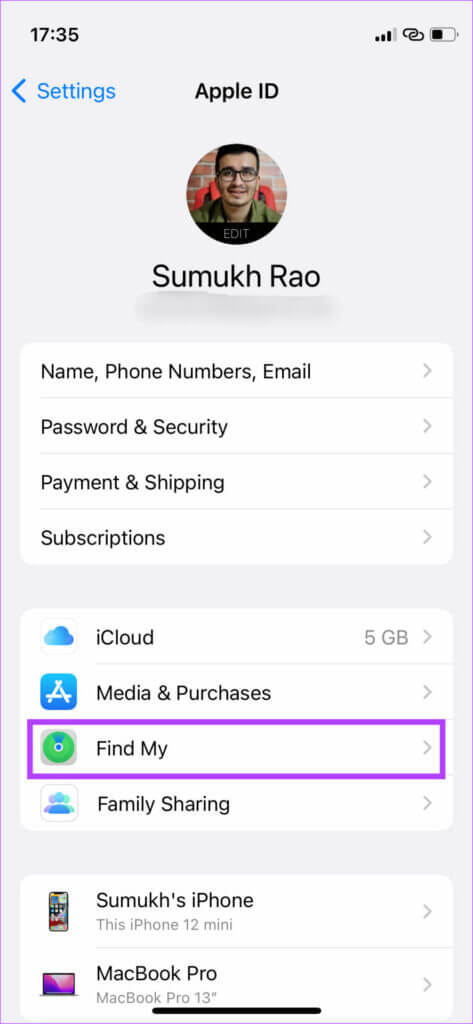
Trin 4: Find Find min iPhone Aktivér knappen ud for Find min iPhone و Find mit netværk.
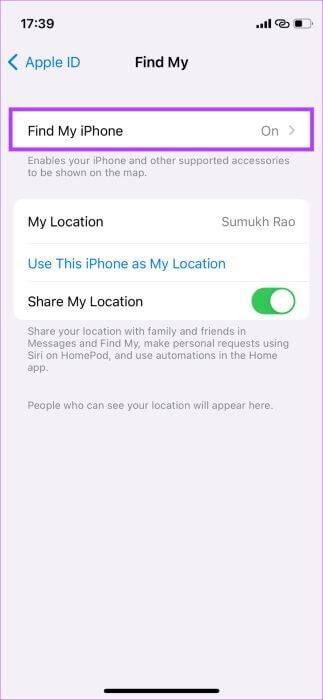
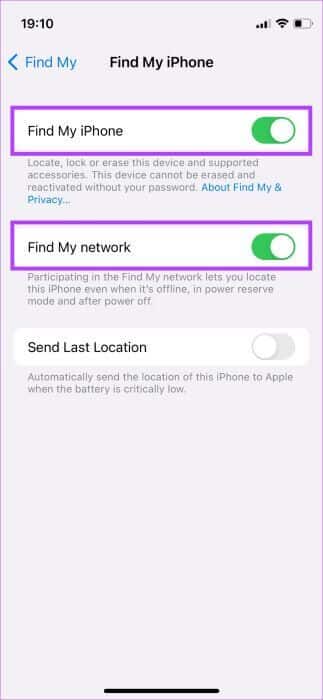
Trin 5: hvis du vil Aktivér Find min iPhone På en anden enhed, hvor du er logget ind med det samme Apple-id, skal du først vælge enheden.
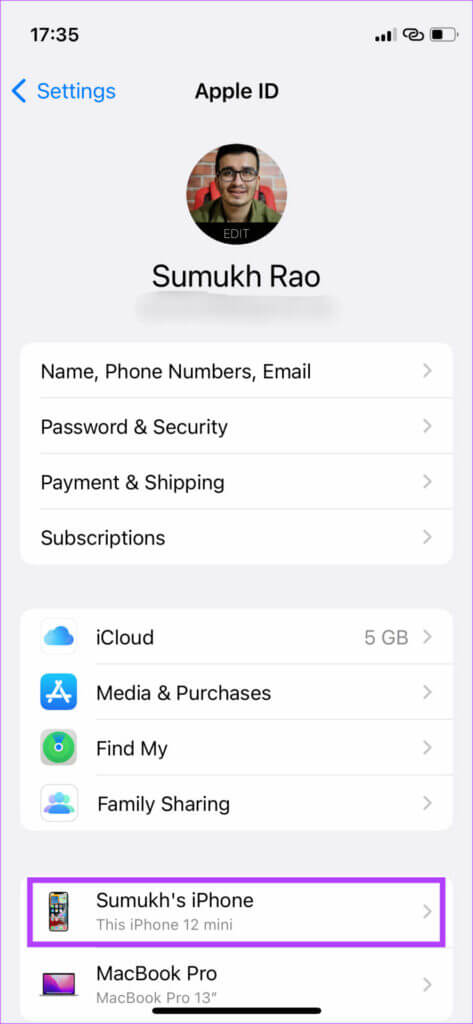
Trin 6: Tryk derefter på Find min Iphone.
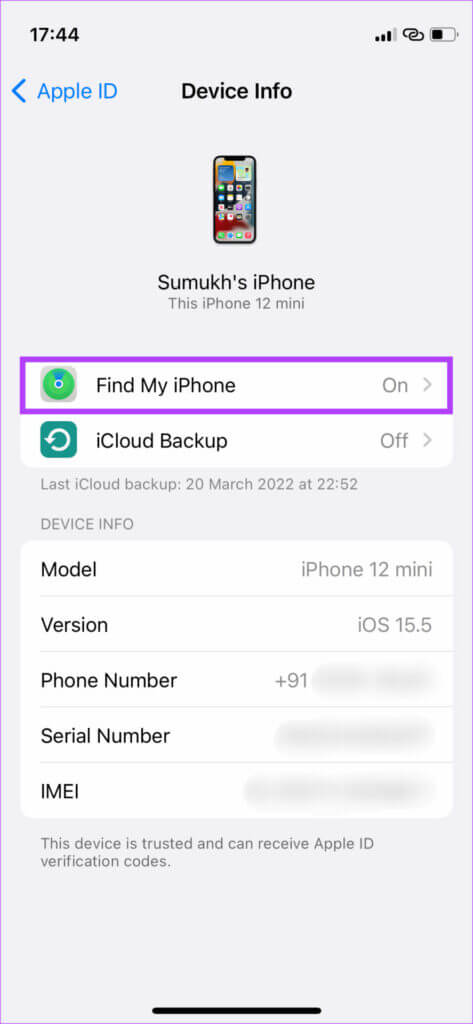
Trin 7: Aktivér knappen som nævnt i Trin 3.
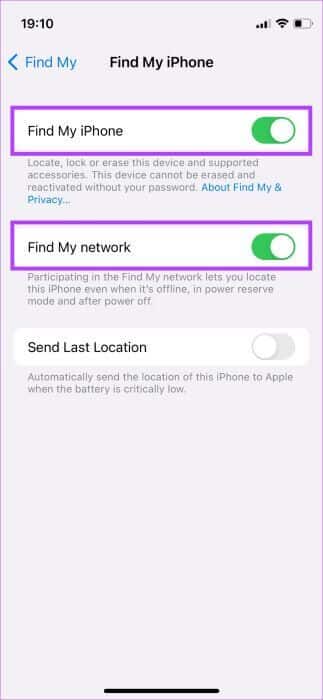
Hvis du aktiverer Send seneste placering, sendes din sidst kendte placering til Apples servere, hvis batteriet på din iPhone er lavt.
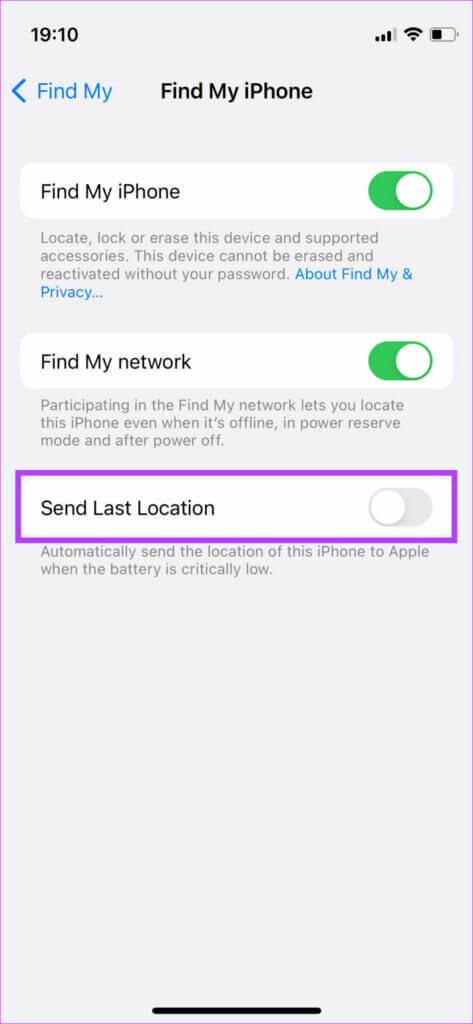
Dette kan være nyttigt, hvis din iPhones batteri løber tør, og du vil vide dens omtrentlige placering.
2. Opdater din iPhone til iOS 15 eller nyere.
Med iOS 15 tilføjede Apple muligheden for at finde din iPhone via Find min iPhone, selv efter den er slukket. Dette kan være yderst nyttigt, da man tidligere kun kunne se dens sidst kendte placering, hvis nogen slukkede sin iPhone.
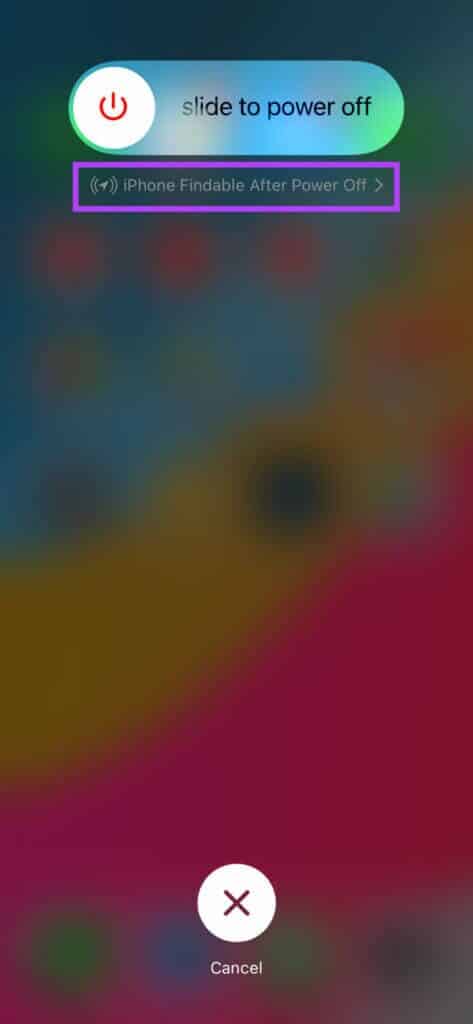
Opdater derfor din iPhone til iOS 15 eller nyere, så Find min iPhone fortsat virker, selv når din iPhone er slukket.
3. Log ind med den samme iCloud-konto som din iPhone.
Et af de vigtigste trin, når du finder din mistede iPhone via Find min iPhone, er at logge ind på Find min hjemmeside Brug det samme Apple ID, som du brugte til at logge ind på din iPhone. Brug af et andet Apple ID viser ikke enheden.
Hvis du ikke er sikker på, hvilket Apple-id du har brugt på din iPhone, kan du tjekke listen over enheder på din Mac eller iPad (hvis du har en) for at se, om din iPhone er en af disse enheder. Hvis det er tilfældet, er det det samme Apple-id. Sådan tjekker du din enhedsliste på din iPad.
Tjek listen over enheder på din iPad.
Trin 1: Åben Indstillinger app På din iPad skal du trykke på identifikationsfil Din i den rigtige del.
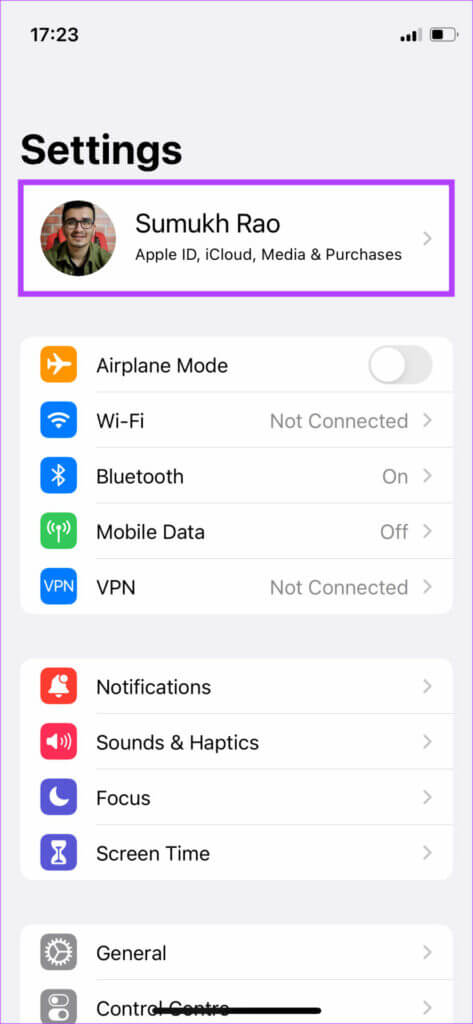
Trin 2: Rul ned i højre side, så ser du Liste over enheder tilknyttet dit Apple ID din.
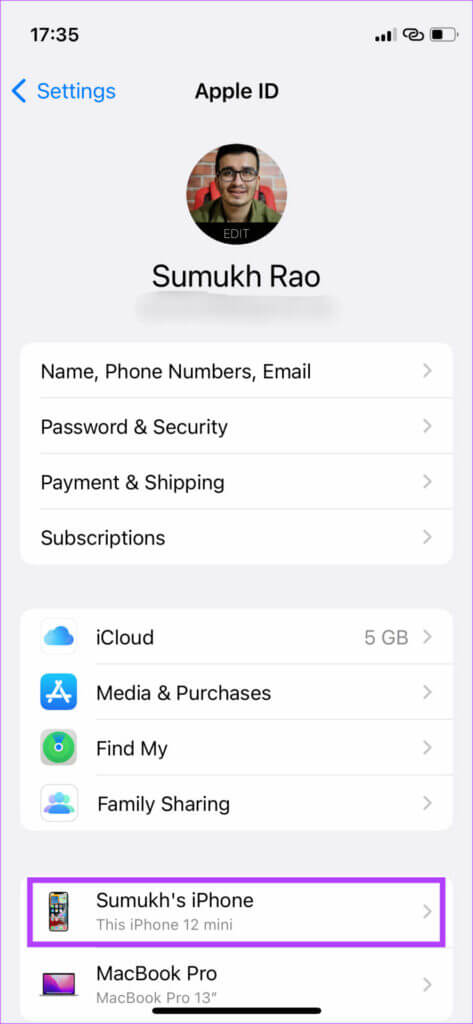
Tjek listen over enheder på din Mac
Trin 1: Klik på Apple-logoet I appens øverste venstre hjørne.
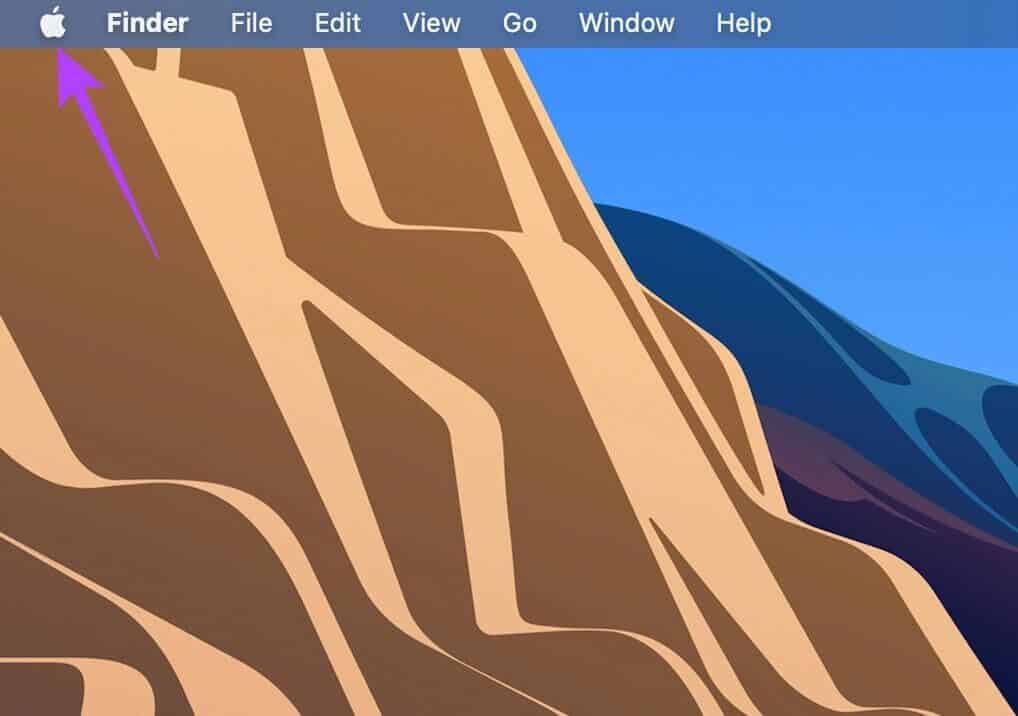
Trin 2: Find Systemindstillinger.
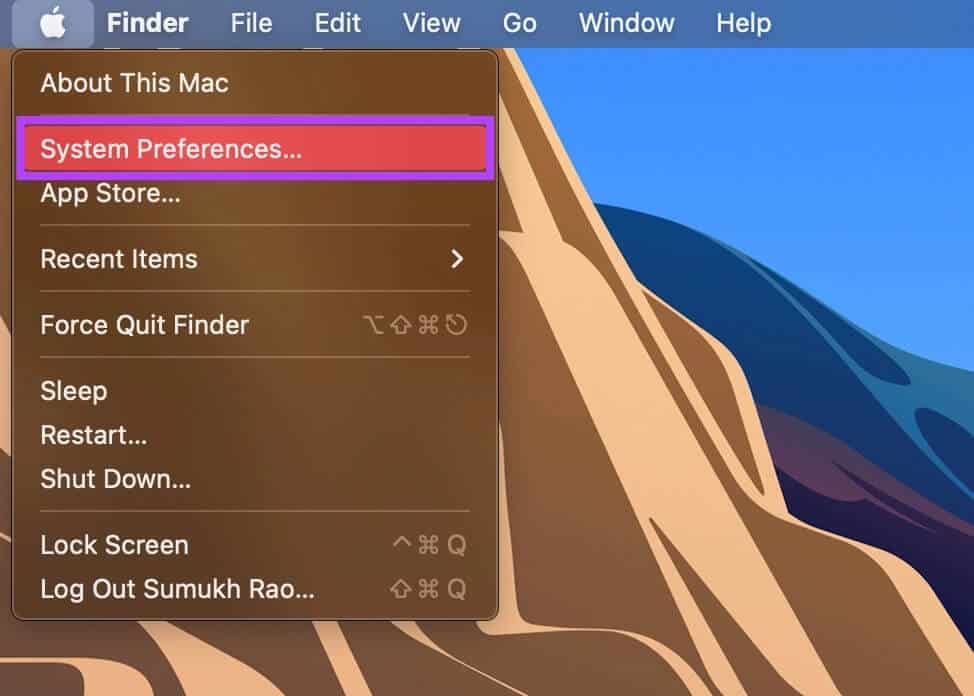
Trin 3: Klik på Apple-id.
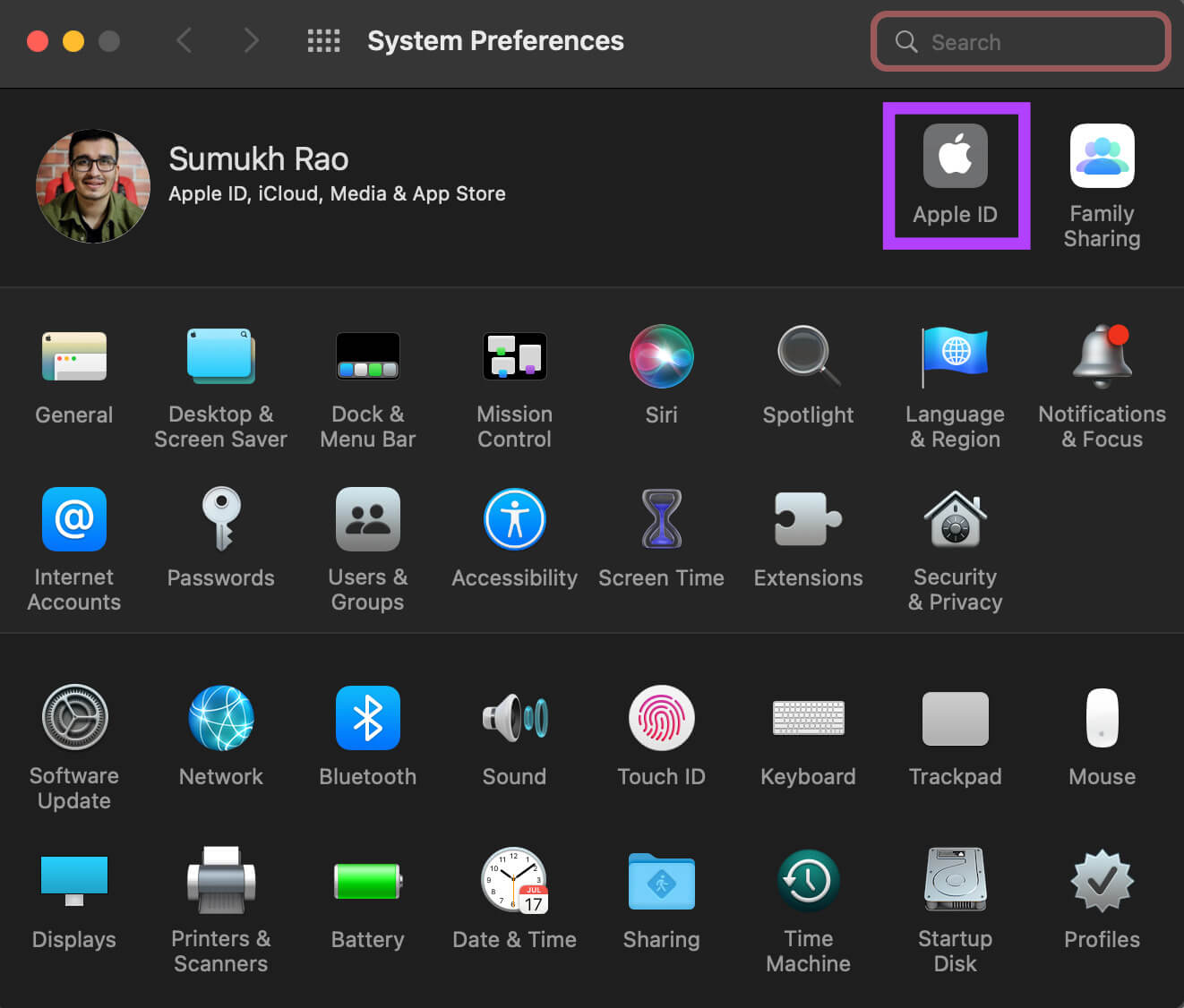
Trin 4: vil dukke op Liste over tilknyttede enheder Med dit Apple ID i højre rude.
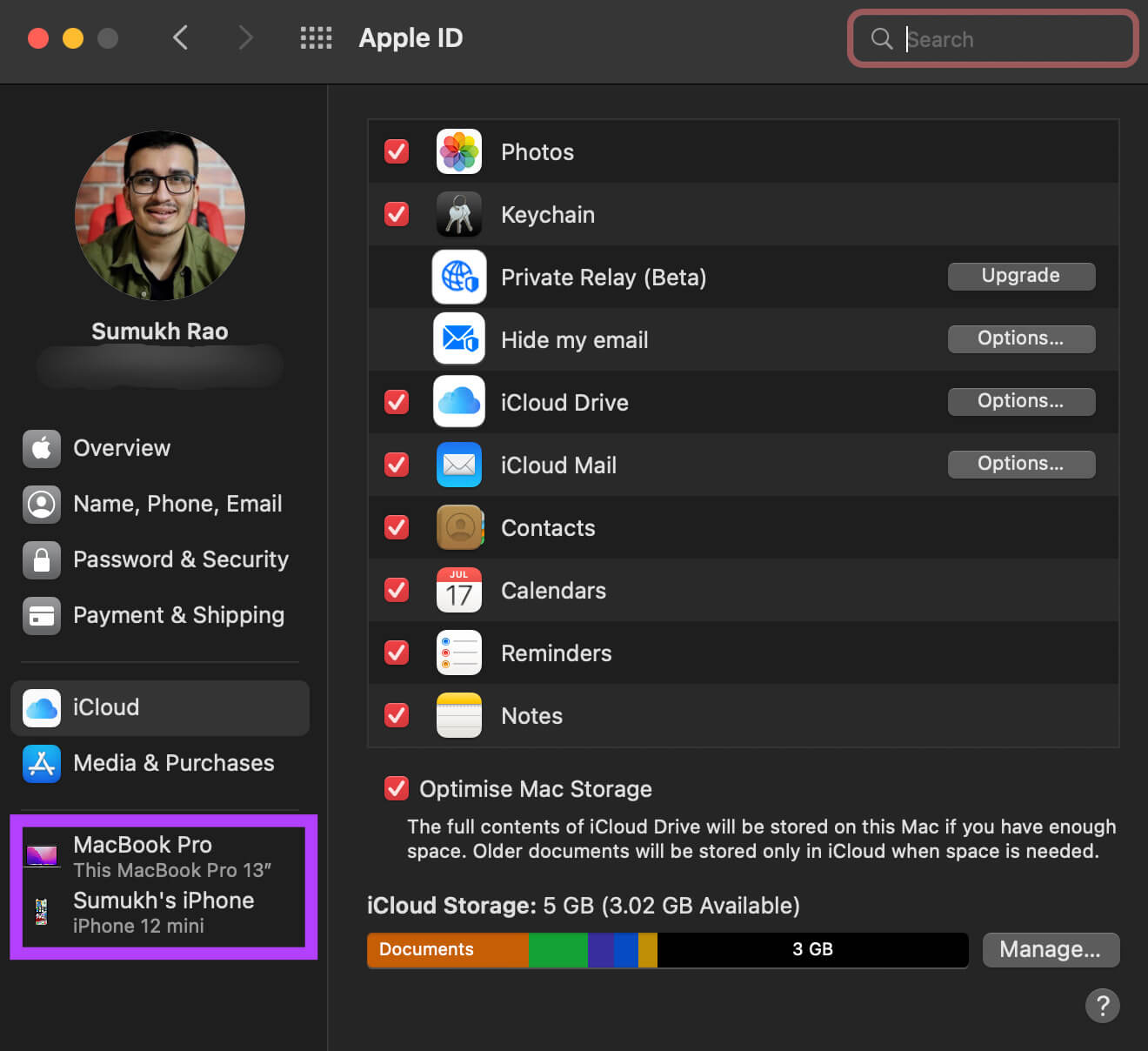
4. Aktivér placeringstjenester på iPhone
Da Find min iPhone skal vise din iPhones placering på et kort, skal din iPhone have Placeringstjenester aktiveret. Sådan aktiverer du det på din iPhone.
Trin 1: Åben Indstillinger app På din iPhone skal du rulle ned til Privatlivssektion.
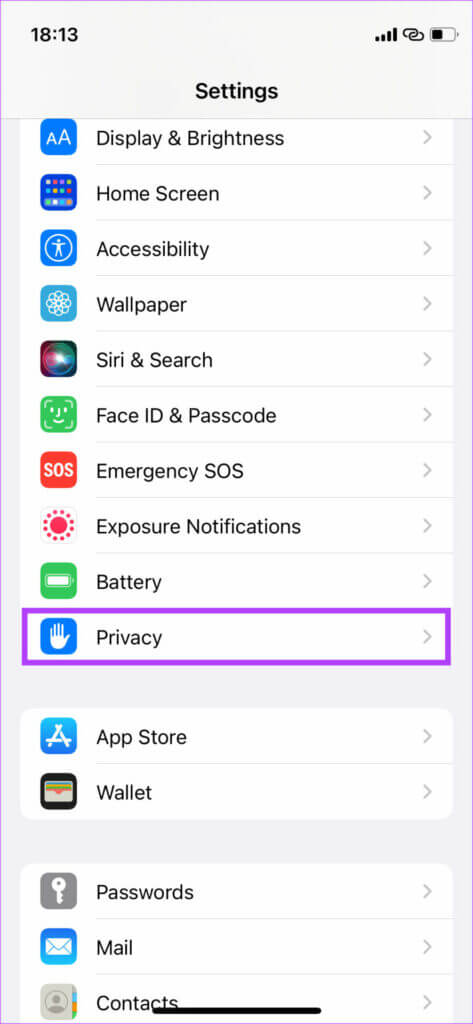
Trin 2: Klik på Webstedstjenester.
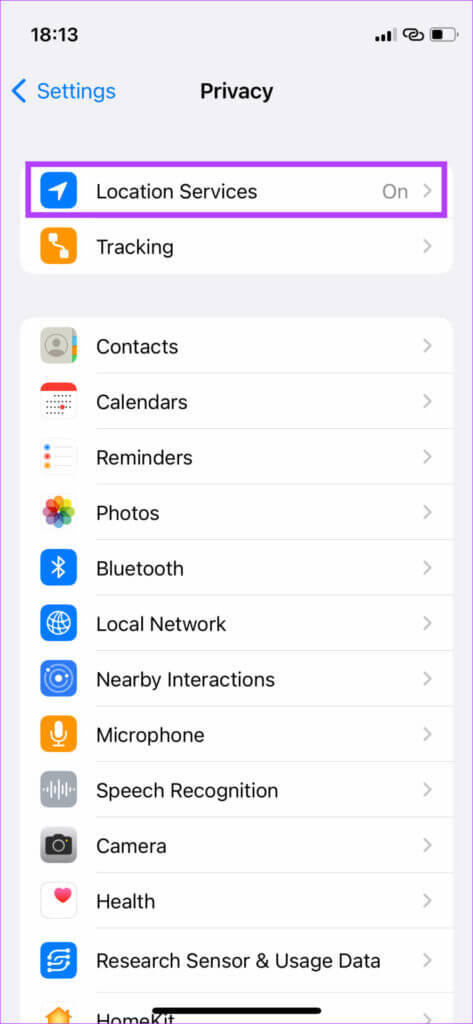
Trin 3: Aktiver nu knappen ud for Webstedstjenester.
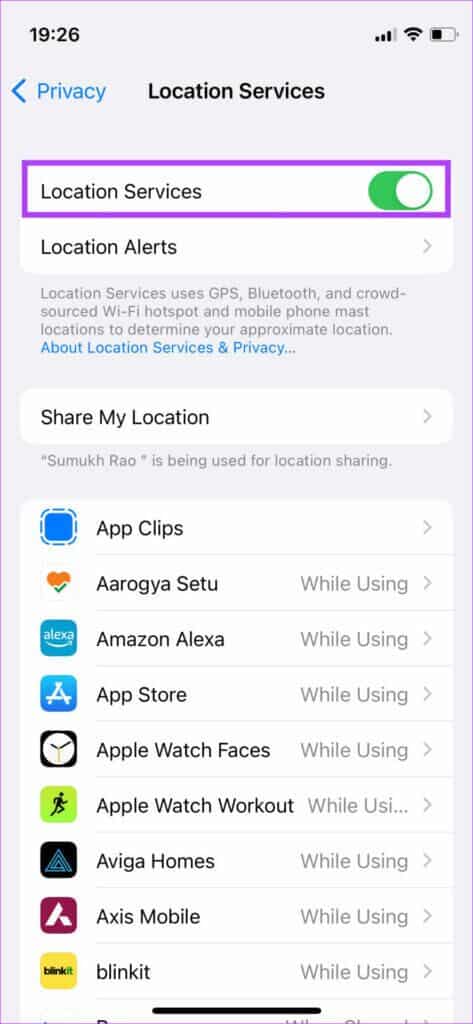
5. Vælg dato og klokkeslæt for automatisk opdatering.
Nogle brugere har rapporteret, at Find min iPhone ikke virkede, fordi dato og klokkeslæt på deres iPhone ikke var opdateret. Indstilling af dato og klokkeslæt til automatisk opdatering burde forhindre dette i at ske. Sådan gør du.
Trin 1: Åben Indstillinger app på din iPhone og vælg Offentlig mulighed.
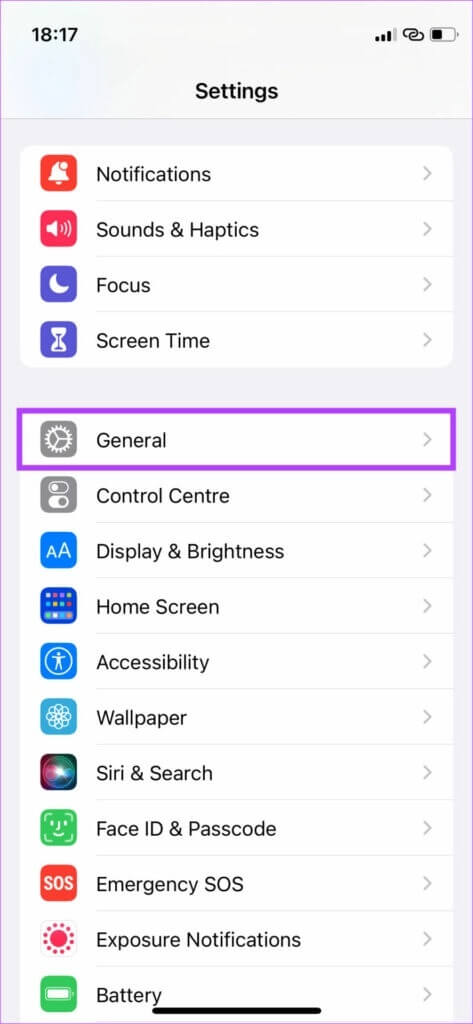
Trin 2: Gå til Indstillinger for dato og klokkeslæt.
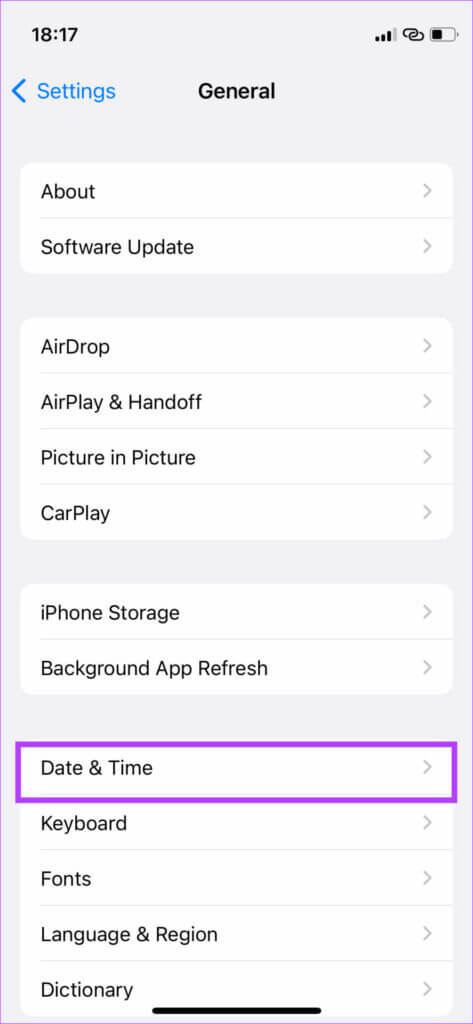
Trin 3: tænde for kontakt ved siden af Automatisk tildelt.
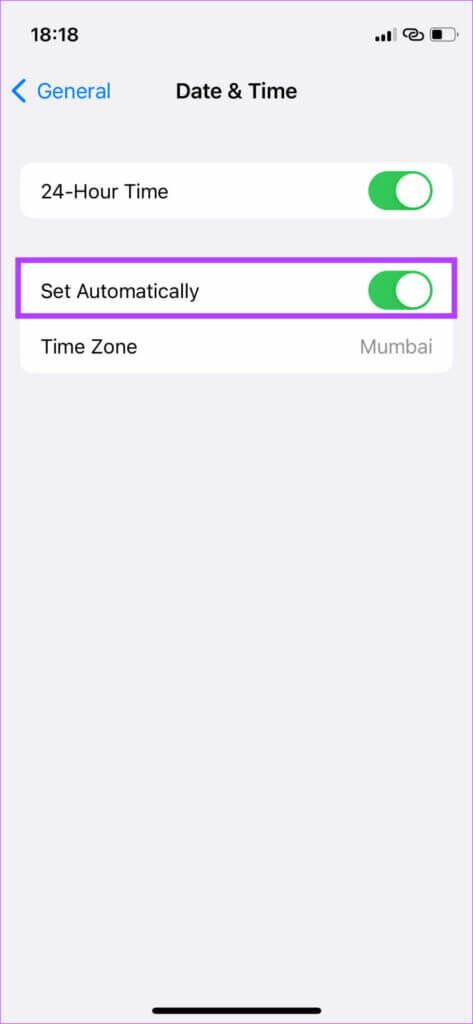
Find og lokaliser din mistede iPhone
Uanset om du har mistet din iPhone eller ej, vil disse trin sikre, at Find min iPhone fungerer som tilsigtet. Selvom vi håber, at du aldrig mister din iPhone, er det altid godt at være forberedt.